ve yorumunuzu yazın
4uKey - Tek Tıkla Kolay iPhone/iPad Kilit Açıcı
Ekran Kilidi/Apple ID/MDM/Ekran Süresi Şifresini Anında Kaldırın.
Kolay iPhone/iPad Kilit Açıcı
iPhone Şifresini Anında Kaldırın.
iPad, çalışma ve oyun şeklimizi dönüştürdü ve iPadOS 16 ile gelen Sahne Yöneticisi sayesinde çoklu görev yapma gücü hiç olmadığı kadar arttı. İster e-postaları, video aramalarını ya da yaratıcı projeleri yönetiyor olun, Sahne Yöneticisi, çalışma alanınızı organize etmek için esnek ve sezgisel bir yol sunar.
Bu kılavuzda, iPad Sahne Yöneticisi nedir, nasıl etkili bir şekilde kullanılır ve cihaz uyumluluğu da dahil olmak üzere bazı yaygın soruları yanıtlayacağız.
Apple Sahne Yöneticisi nedir? Sahne Yöneticisi, iPad deneyiminizi geliştirmek için tasarlanmış bir çoklu görev özelliğidir ve uygulamaları ve pencereleri masaüstü bilgisayarlarda olduğu gibi organize etmenize olanak tanır. Apple sahne yöneticisi ne işe yarar?
Sahne Yöneticisi’ni kullanmak, bir kez alıştığınızda oldukça basittir. İşte adım adım bir kılavuz:
Denetim Merkezi Kullanarak:

Ayarlar Kullanarak:
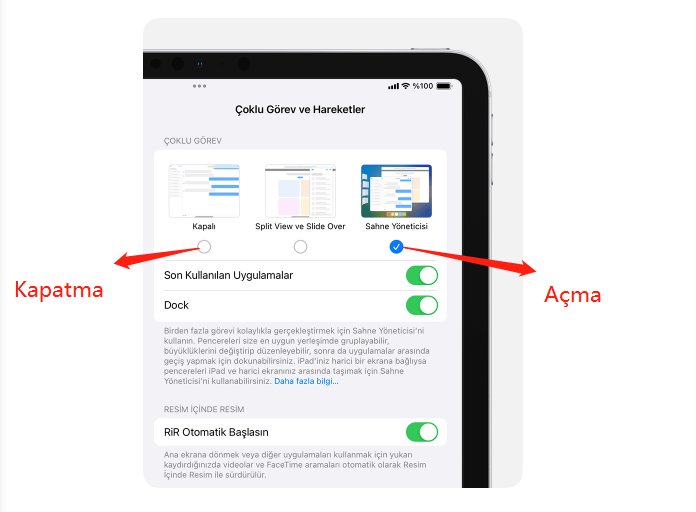
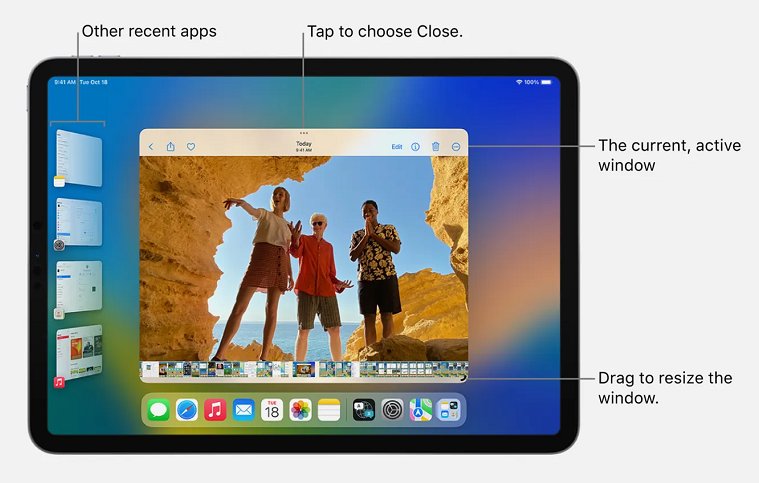
Bir harici monitöre bağlıysanız, uygulama pencerelerini iPad’iniz ile harici ekran arasında sürükleyerek taşıyabilirsiniz. Bu özellik, daha fazla ekran alanı gerektiren görevler için özellikle faydalıdır.
Maalesef, iPad Mini 7 Sahne Yöneticisi'ni desteklemiyor. Çeşitli uygulamaları etkili bir şekilde çalıştırabilse de, küçük ekran boyutu, Sahne Yöneticisi'nin sunduğu çoklu görev özelliklerini sınırlıyor. Daha iyi bir çoklu görev deneyimi için, bu özelliği tam olarak destekleyen iPad Pro veya iPad Air modellerini kullanmayı düşünebilirsiniz.
Sahne Yöneticisi tüm iPad modellerinde mevcut değildir. İşte uyumluluğun bir dökümü:
iPad Pro'da Sahne Yöneticisi: iPad Pro'nun tüm modelleri (11 inç ve 12.9 inç) Sahne Yöneticisi'ni destekler ve güçlü donanımlarını ve büyük ekranlarını tam anlamıyla kullanır.
iPad Air 4'te Sahne Yöneticisi: iPad Air 4, Sahne Yöneticisi ile uyumludur ve kullanıcılara güçlü bir çoklu görev deneyimi sunar.
iPad Air 5'te Sahne Yöneticisi: Önceki model gibi, iPad Air 5 de Sahne Yöneticisi'ni tamamen destekler ve M1 çipiyle daha iyi performans sunar.
iPad 10'da Sahne Yöneticisi: En yeni iPad 10, Sahne Yöneticisi ile uyumludur, bu da onu uygun fiyatlı bir çoklu görev çözümü arayan kullanıcılar için mükemmel bir seçenek yapar.
iPad 9. Nesil Sahne Yöneticisi'ne Sahip mi? Maalesef, iPad 9. Nesil, donanım sınırlamaları nedeniyle Sahne Yöneticisi'ni desteklememektedir.
iPad Mini'de Sahne Yöneticisi: iPad Mini (6. nesil dahil) Sahne Yöneticisi'ni desteklemez, çünkü küçük ekran boyutu bu işlevi sınırlamaktadır.
Sahne Yöneticisi, iPad Pro (tüm modeller), iPad Air (4. ve 5. nesiller) ve iPad 10'da mevcuttur. iPad Mini veya iPad 9. Nesil'de bulunmamaktadır.
Apple'ın Sahne Yöneticisi, kullanıcıların iPad'lerinde uygulamaları ve pencereleri organize etmelerine olanak tanıyan ve masaüstü benzeri bir deneyim yaratan çoklu görev özelliğidir.
Sahne Yöneticisi'ne erişemiyorsanız, bunun nedeni iPad modelinizin uyumsuz olması veya iPadOS 16 veya daha yeni bir sürüme güncellenmemiş olmanız olabilir.
iPad'deki Sahne Yöneticisi, çoklu görev için devrim niteliğinde bir özellik olup, taşınabilir bir cihazda masaüstü benzeri bir deneyim sunar. Özelliklerini etkili bir şekilde kullanmayı öğrenerek iş akışınızı düzene sokabilir ve verimliliğinizi artırabilirsiniz. Uyumluluğu olan bir iPad'iniz varsa, Sahne Yöneticisi'ni deneyin ve daha düzenli ve verimli bir çalışma ortamının keyfini çıkarın.
1. iPhone/iPad Veri Yedekleme Ücretsiz - iCareFone
Tenorshare iCareFone, iPad verilerinizi zahmetsizce yedeklemek için mükemmel bir çözümdür. Kullanıcı dostu arayüzü sayesinde önemli dosyalarınızı, fotoğraflarınızı ve uygulama verilerinizi seçici bir şekilde yedekleyebilir, güncellemeler veya sorun giderme sırasında hiçbir şeyin kaybolmamasını sağlayabilirsiniz.
2. iPhone/iPad Kilidini Kaldır - 4uKey iPhone Unlocker
Eğer cihazınızın kilidini açamıyorsanız, 4uKey iPhone Unlocker hayat kurtarıcıdır. Şifrenizi unuttuysanız veya ikinci el bir iPad satın aldıysanız ve cihaz kilitliyse, bu araç şifresiz bir şekilde cihazınızın kilidini hızlıca açabilir.
ve yorumunuzu yazın
Yorum Bırakın
Tenorshare makaleleri için yorumunuzu oluşturun
Ahmet Yıldız tarafından
2025-12-17 / iPhone Tips